NVIDIA et AMD sont les deux principaux fabricantsdes GPU destinés aux joueurs. Si vous ne prévoyez pas de jeux, un chipset Intel standard fonctionnera probablement pour vous. Sinon, vous devez choisir entre NVIDIA et AMD. Il n’ya pas beaucoup de différence de prix entre les deux, c’est donc la performance qui compte. Même lorsque vous avez un GPU dédié, celui-ci ne fonctionne pas tout le temps. En fait, pour les tâches normales telles que la navigation sur Internet ou la saisie d'un document, le chipset intégré est utilisé. Vous avez toutefois la possibilité de forcer une application à utiliser le processeur graphique dédié. Si vous possédez une puce NVIDIA, vous pouvez le faire via l’option Exécuter avec un processeur graphique du menu contextuel. Si cette option ne s'affiche pas lorsque vous cliquez avec le bouton droit de la souris sur une application, l'une des deux raisons peut en être la raison.
Technologie Optimus
En ce qui concerne NVIDIA, vous pouvez forcer uneapp pour utiliser le processeur graphique dédié via le menu contextuel accessible par clic droit ou via le panneau de configuration de NVIDIA. Le moyen le plus simple de le faire est bien sûr via le menu contextuel. Malheureusement, il est possible qu’il n’y ait pas d’option Exécuter avec un processeur graphique dans le menu contextuel avec le bouton droit de la souris et la raison en est que votre jeu de puces ne prend pas en charge la technologie Optimus.
La technologie Optimus de NVIDIA permet aux utilisateursLe GPU doit intervenir au besoin. Il permet à votre système de faire la transition entre le processeur graphique dédié et intégré selon les besoins de votre système, sujets à modification par application. Malheureusement, toutes les puces NVIDIA ne prennent pas en charge cette technologie. Le moyen le plus simple de vérifier si vous disposez de la technologie Optimus consiste à visiter le site Web de NVIDIA. Si votre GPU n’est pas répertorié, l’option Exécuter avec un processeur graphique ne s'affiche pas dans le menu contextuel.

Cela ne signifie pas que vous ne pouvez pas forcer une application à utiliserle GPU dédié. Vous pouvez le faire, mais vous devrez le faire en l'ajoutant à l'application NVIDIA Control Panel sous les paramètres 3D. Il y aura certaines limitations que vous ne pourrez pas contourner et il est possible de ne pas forcer les applications ordinaires comme Chrome à utiliser le GPU dédié.
Vérifier le conducteur
Si votre GPU NVIDIA est répertorié comme l’un des GPUqui utilise la technologie Optimus et que vous ne voyez pas d’option Exécuter avec un processeur graphique, c’est peut-être un problème de pilote. Pour résoudre ce problème, ouvrez le Gestionnaire de périphériques et développez le groupe de périphériques Cartes graphiques. Cherchez votre GPU ici, cliquez dessus avec le bouton droit de la souris et sélectionnez ‘Update Driver’.
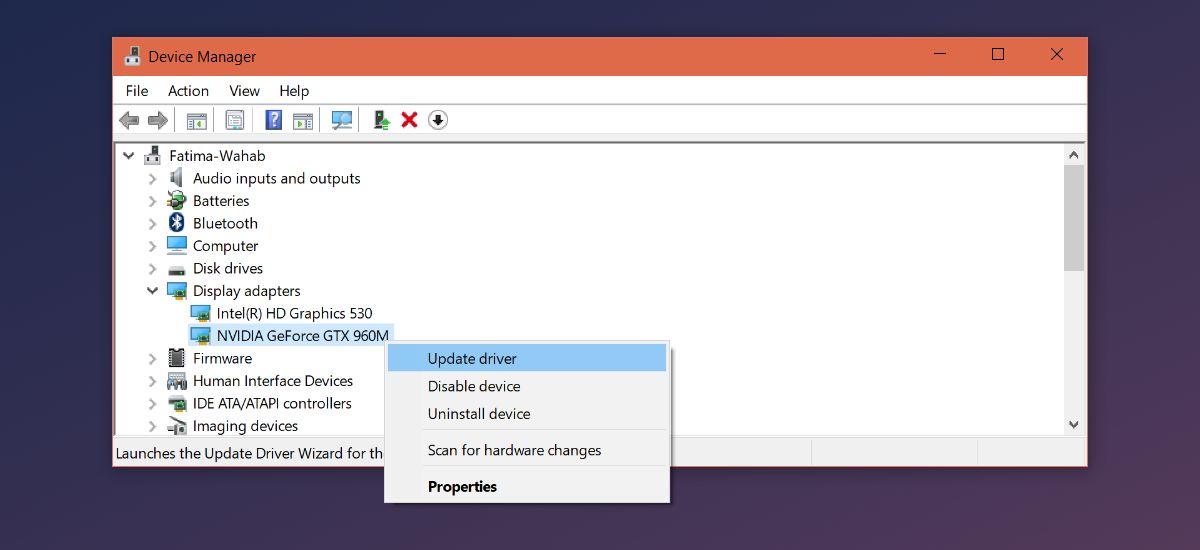
S'il n'y a pas de mise à jour disponible, essayez de désinstalleret réinstaller le pilote. Si cela ne fonctionne pas, consultez le site Web officiel de NVIDIA pour savoir s’il existe un pilote que vous pouvez télécharger. Avec les GPU haut de gamme, Windows ne trouve pas toujours le bon pilote ou il casse quelque chose lorsqu’il installe une mise à jour.








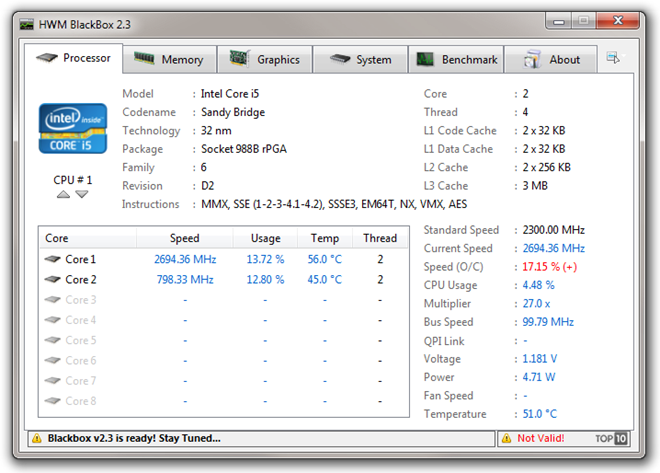




commentaires